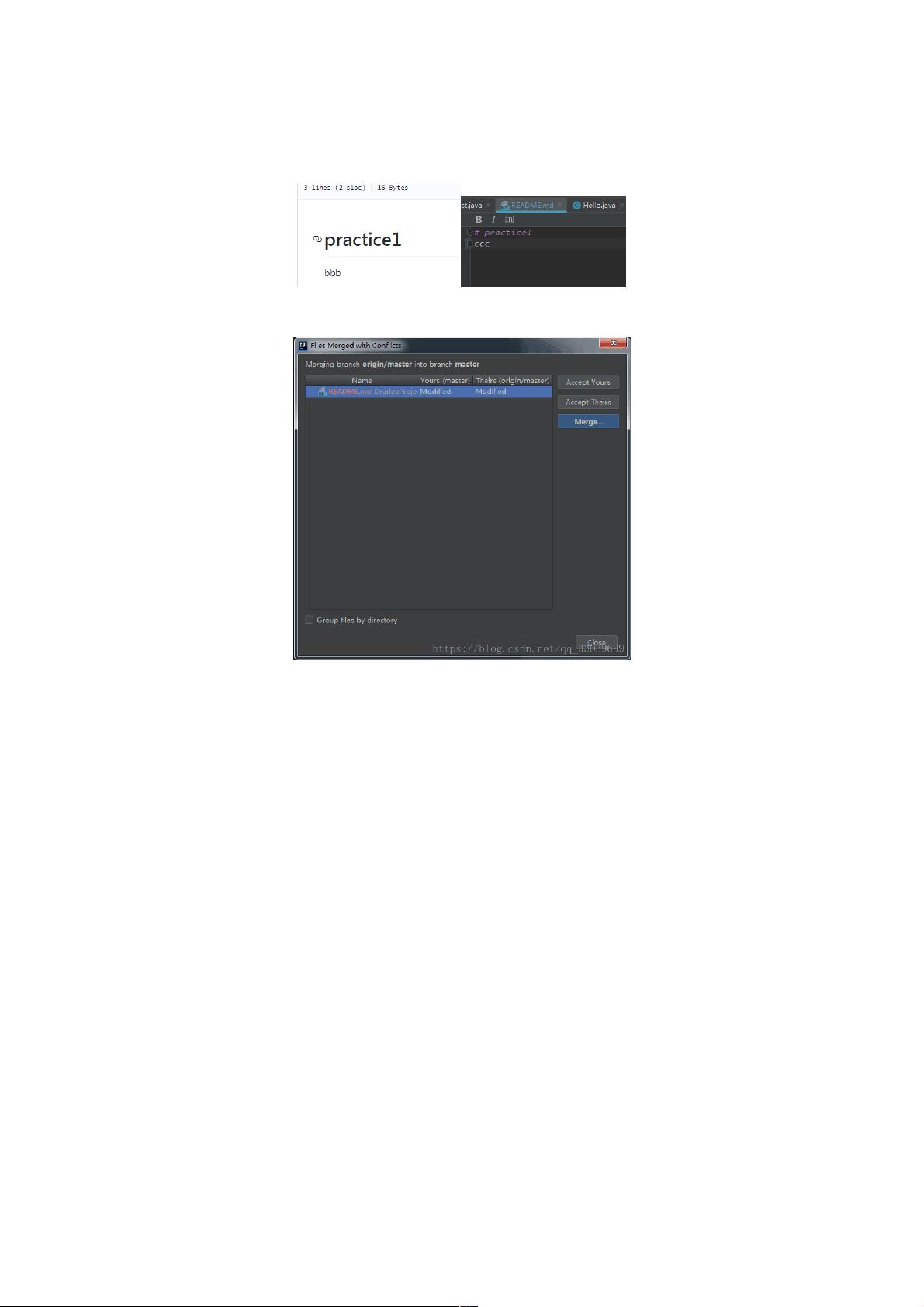IDEA解决Git冲突全攻略:从commit到push
版权申诉
178 浏览量
更新于2024-09-12
1
收藏 631KB PDF 举报
"IDEA中解决git pull冲突的方法"
在软件开发过程中,版本控制工具Git是必不可少的,而使用Git时,冲突问题常常会出现。本文将详细介绍如何在IntelliJ IDEA (IDEA)这个强大的Java集成开发环境中解决git pull时遇到的冲突。
首先,冲突通常是由于多人协作时,同一份文件被不同的人修改并提交,导致Git无法自动合并这些变更。为了模拟冲突,我们可以按照以下步骤操作:
0. 事先准备:
- 在远程仓库的README.md文件中,将内容改为"bbb"(原本为"aaa")。
- 在本地仓库的README.md文件中,将内容改为"ccc"(原本也为"aaa")。
1. 先commit再pull:
- 当尝试git pull时,IDEA会提示存在冲突。此时,你可以选择不同的解决策略:
- `Accept Yours`:保留本地更改,忽略远程仓库的更新。
- `Accept Theirs`:采用远程仓库的更改,放弃本地的修改。
- `Merge`:手动合并,这是最灵活但也是最耗时的选择。
- IDEA提供了图形化的冲突解决界面,左边显示本地代码,右边显示远程代码,中间的`result`区域用于合并后的结果。你可以在这里选择需要保留的代码,通过`Accept Left`或`Accept Right`快速选择一侧的全部代码,或者手动编辑`result`区。
- 完成合并后,点击`Apply`,然后确认操作(`Yes`),冲突就被解决了。别忘了再次提交(commit)并推送(push)你的更改,确保本地和远程仓库同步。
- 提交并推送的步骤可以使用`Commit and Push`选项,这样一次操作即可完成提交与推送。
2. 先pull,再commit和push:
- 如果你习惯先拉取远程更新,然后再处理冲突,这里有一个技巧。当pull失败后,IDEA会提示冲突。此时,你可以选择`Git` -> `Repository` -> `Stash Changes`,这会将你未提交的本地更改暂存到Git的栈中。
- 输入一个描述性的名字,点击`Create Stash`。这样,你的本地修改就被安全地保存了,你可以放心地处理冲突。完成冲突解决后,你可以通过`Unstash Changes`恢复暂存的修改,然后再进行commit和push操作。
总结来说,解决IDEA中的git pull冲突,无论是先commit再pull,还是先pull再处理冲突,关键在于理解冲突的本质,并熟练运用IDEA提供的工具。通过图形化的冲突解决界面,你可以直观地比较和合并代码,有效地管理团队协作中的版本冲突。记住,良好的版本控制习惯和及时的沟通是避免和解决冲突的关键。
4071 浏览量
14526 浏览量
151 浏览量
163 浏览量
12707 浏览量
269 浏览量
191 浏览量
2025-01-08 上传
weixin_38640473
- 粉丝: 8
最新资源
- 微波网络分析仪详解:概念、参数与测量
- 从Windows到Linux:一个UNIX爱好者的心路历程
- 经典Bash shell教程:深入学习与实践
- .NET平台入门教程:C#编程精髓
- 深入解析Linux 0.11内核源代码详解
- MyEclipse + Struts + Hibernate:初学者快速配置指南
- 探索WPF/E:跨平台富互联网应用开发入门
- Java基础:递归、过滤器与I/O流详解
- LoadRunner入门教程:自动化压力测试实践
- Java程序员挑战指南:BITSCorporation课程
- 粒子群优化在自适应均衡算法中的应用
- 改进LMS算法在OFDM系统中的信道均衡应用
- Ajax技术解析:开启Web设计新篇章
- Oracle10gR2在AIX5L上的安装教程
- SD卡工作原理与驱动详解
- 基于IIS总线的嵌入式音频系统详解与Linux驱动开发